使用讯飞配音的手,怎么将录好的配音导出呢?今日在这里就为大伙带来了讯飞配音中将录好后配音导出的具体操作步骤。 首先需要在手机中下载并安装讯飞配音应用,点按该应用。 在
使用讯飞配音的手,怎么将录好的配音导出呢?今日在这里就为大伙带来了讯飞配音中将录好后配音导出的具体操作步骤。

首先需要在手机中下载并安装讯飞配音应用,点按该应用。
在主界面中,点按界面下方的自己制作标志。
然后进入自己制作界面,在界面上方箭头所指向的位置输入需要转变为语音的文字。
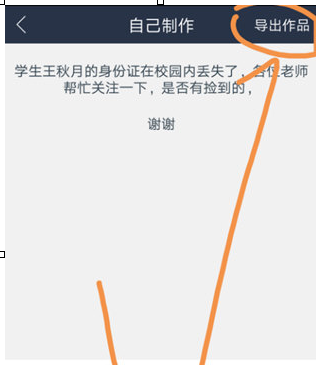
输入完需要转变为语音的文字后点按界面下方指向的人头像标志,在此处可以选择不同的语音效果。
在主播列表中选择一个主播,不同的主播播放的语音效果不同,可以点按主播右侧的三角试听播放效果。
选择好主播之后点按界面下方的播放标志,此时就可以听到主播播放界面上方文字的效果了。
此处可以点按导出作品,语音可以以音频文件的形式保存起来。
点按完导出作品后需要为该导出作品命名,在弹出的对话框中为该音频文件命名后点按确认。
根据上文描述的讯飞配音中将录好后配音导出的具体操作步骤,你们自己也赶紧去试试吧!
